Chceš rychle a snadno zlepšit svou video a audio kvalitu v iMovie? S několika kliknutími můžeš využít kouzelnou hůlku iMovie, abys optimalizoval své klipy, aniž bys se musel ponořit do technických podrobností. Tento návod tě provede krok za krokem procesem a ukáže ti, jak dosáhnout nejlepších výsledků.
Nejdůležitější poznatky
- Kouzelná hůlka v iMovie umožňuje automatické zlepšení video- a audio kvality.
- Veškeré úpravy jsou transparentní a mohou být kdykoli vráceny zpět.
- Manuální úprava je rovněž možná, pokud máš vlastní představy.
Krok za krokem návod
Krok 1: Vyber klip
Před tím, než začneš s vylepšením, vyber klip, jehož kvalitu chceš zlepšit. Ujisti se, že je klip v časové ose vybrán, aby iMovie mohlo provést správné úpravy.
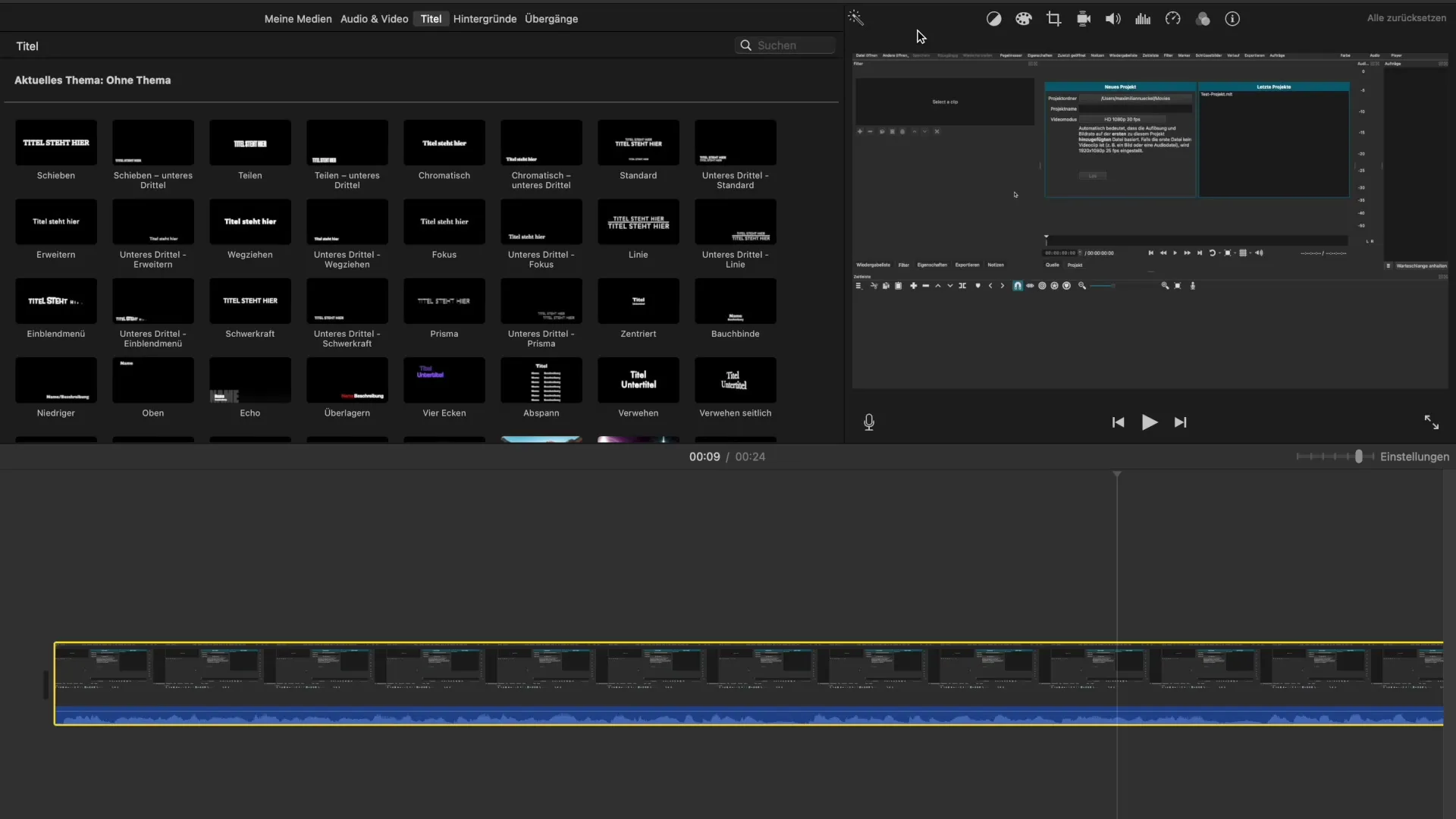
Krok 2: Aktivuj kouzelnou hůlku
Nyní přichází jednoduchá část: Pohybuj myší nad tlačítkem kouzelné hůlky na panelu nástrojů. Když nad ním projedeš, zobrazí se ti oznámení, že video- a audio kvalita vybraného klipu může být automaticky zlepšena. Klikni jednou na kouzelnou hůlku, abys spustil automatickou analýzu.
Krok 3: Analýza kvality
Jakmile iMovie analyzuje tvůj klip, software vyhodnotí různé aspekty jako barevné hodnoty a úrovně zvuku. Může chvíli trvat, než je analýza dokončena, takže měj trochu trpělivosti. Po analýze uvidíš, jaké změny byly provedeny.
Krok 4: Zkontroluj výsledky
Po analýze ti budou zobrazeny úpravy. Můžeš vidět vizualizované změny, které byly provedeny v barevné korekci, hlasitosti a možná i dalších aspektech. Zvláštní pozornost věnuj barevným úpravám, protože mohou výrazně zvýšit vizuální přitažlivost tvého videa.
Krok 5: Přijměte úpravy nebo resetujte
Pokud jsi s úpravami spokojen, můžeš je ponechat. Pokud ne, využij funkci resetování, aby se vrátily původní nastavení. Můžeš vrátit zpět buď pouze určité úpravy, nebo celý proces najednou pomocí tlačítka „Resetovat”.
Krok 6: Proveď manuální úpravy (volitelné)
Pokud máš pocit, že ti automatické úpravy nevyhovují, můžeš také manuálně zasáhnout do nastavení. Projdi si jednotlivé možnosti úprav, jako je barevná korekce, redukce šumu a hlasitost. Zde můžeš nastavit perfektní hodnoty, které odrážejí tvůj styl.
Krok 7: Proveď kontrolu kvality
Před tím, než pokračuješ s tvým upraveným videem, zkontroluj výsledek v náhledu. To ti pomůže zjistit, zda změny odpovídají tvým představám. Sleduj možné vizuální nebo akustické zlepšení.
Krok 8: Exportuj svůj projekt
Jakmile jsi se všemi změnami spokojen, exportuj svůj projekt. Ulož ho v požadované kvalitě a sdílej ho s jinými platformami nebo ho ulož lokálně.
Souhrn - Optimální zlepšení video- a audio kvality v iMovie
Aby ses zlepšil kvalitě svých videí v iMovie, nejlepší je využít automatickou funkci kouzelné hůlky. Tato funkce jednoduše analyzuje a optimalizuje video- a audio kvalitu. Pokud ti automatické úpravy nestačí, stále jsou k dispozici manuální možnosti.
Často kladené otázky
Jak funguje kouzelná hůlka v iMovie?Kouzelná hůlka analyzuje tvůj klip a doporučuje úpravy video- a audio kvality.
Mohu vrátit automatické úpravy zpět?Ano, můžeš využít funkci resetování, abys změny zrušil.
Co když se mi automatické úpravy nelíbí?Pak můžeš využít manuální úpravy, abys si každý aspekt sám optimalizoval.
Jaký vliv mají barevné korekce na mé video?Barevné korekce mohou významně zvýšit vizuální přitažlivost a zajistit živější obrazy.
Potřebuji techniky pro zlepšení kvality videa?Ne, iMovie nabízí jednoduché nástroje, které ti pomohou zlepšit kvalitu bez technických znalostí.


